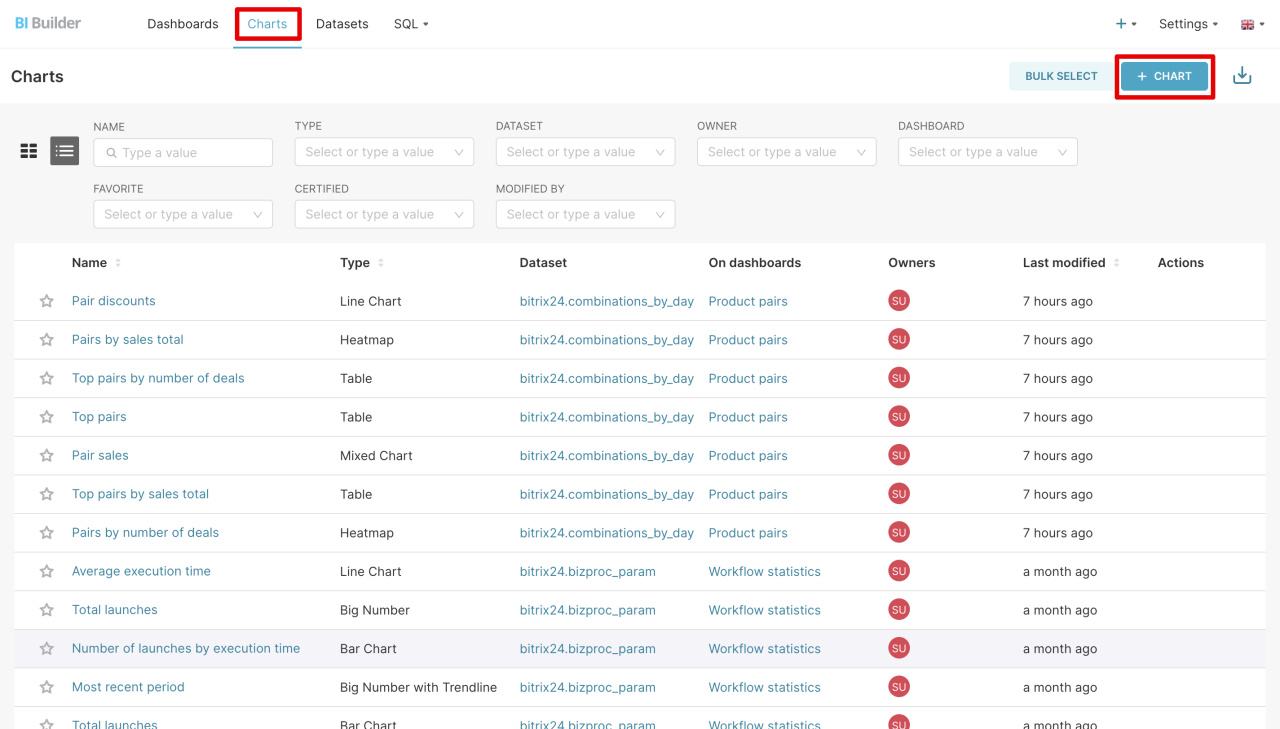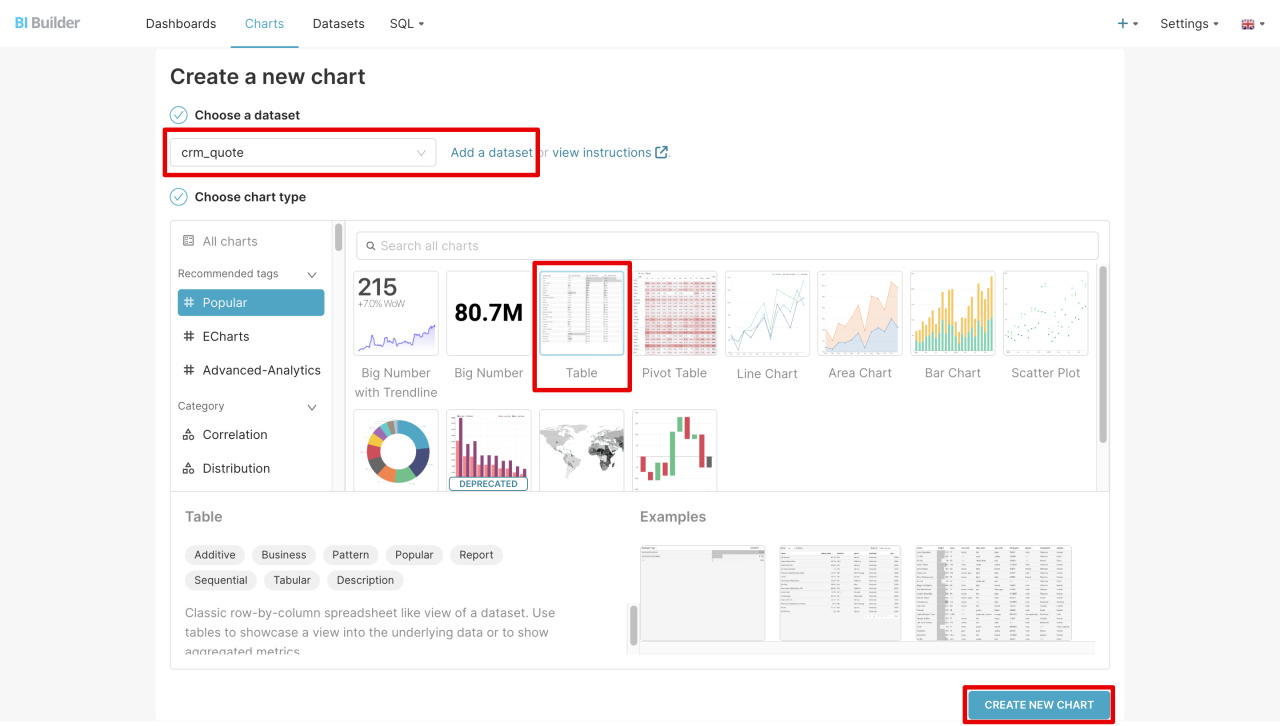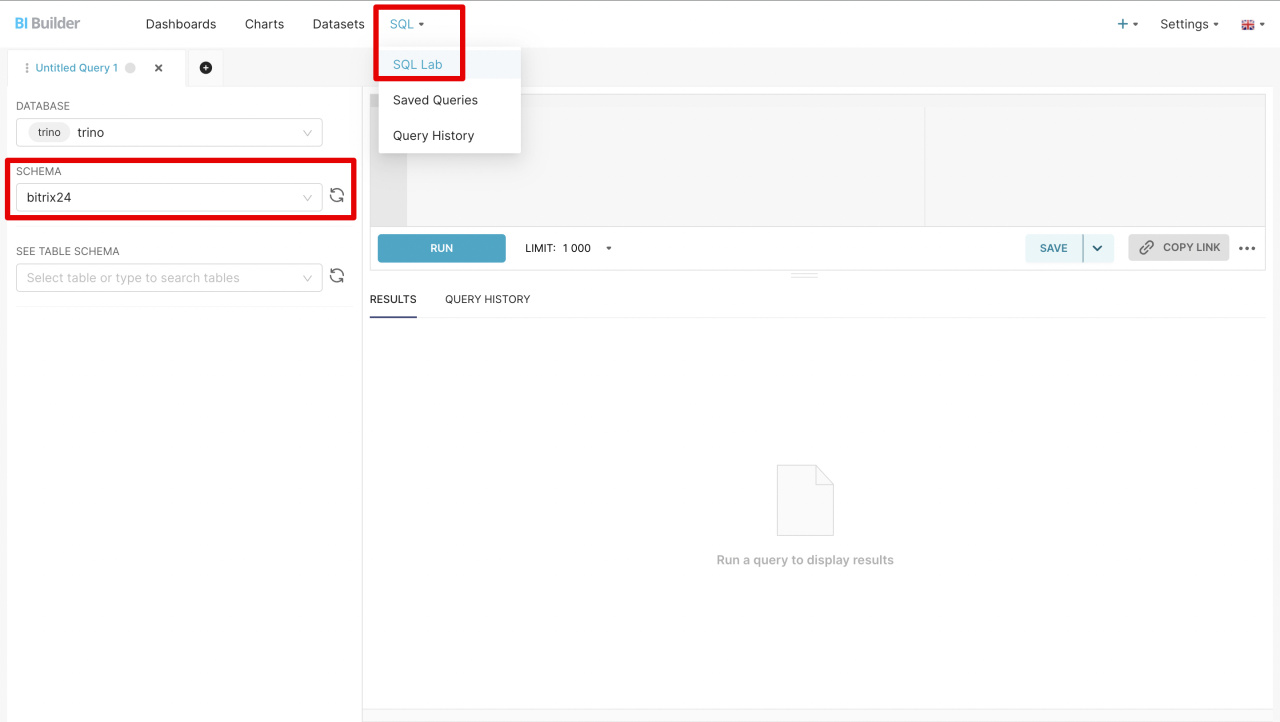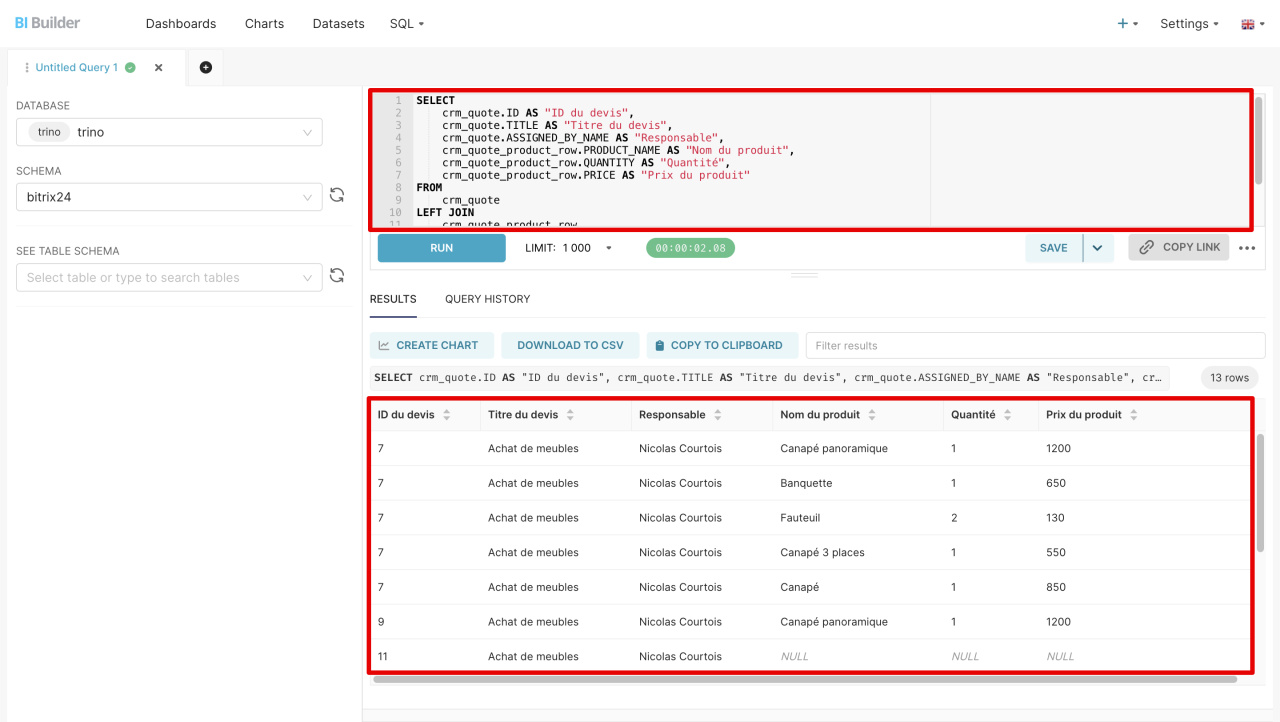Un ensemble de données est l'information sur les factures, les devis, les produits et d'autres éléments de Bitrix24. Pour chaque élément, plusieurs ensembles de données sont prévus, dans lesquels les informations des champs système et personnalisés sont automatiquement transférées. Les ensembles permettent de créer des graphiques et d'analyser les indicateurs de l'entreprise.
Dans cet article, nous parlerons des ensembles de données pour les factures et les devis. Nous montrerons comment les combiner et construire des graphiques.
Ensembles de données :
- crm_dynamic_items_31 - factures,
- crm_quote - devis,
- crm_quote_product_row - produits dans les devis.
Exemples :
Sélectionner un ensemble de données
Pour analyser les informations dans le rapport, choisissez un ensemble de données approprié et créez un graphique.
crm_dynamic_items_31 - factures. L'ensemble contient les données de base sur les factures : les montants, les statuts, les délais et les employés responsables. Vous pouvez savoir à quel stade se trouve la facture, qui l'a créée et avec quel client elle est associée.
crm_dynamic_items_31
| Champs | Description | Type de données |
|---|---|---|
| ID | Identifiant de la facture | Nombre |
| XML_ID | Identifiant externe de la facture | Ligne |
| TITLE | Nom de la facture | Ligne |
| CREATED_BY_ID | Identifiant de l'employé qui a créé la facture | Nombre |
| CREATED_BY_NAME | Nom de l'employé qui a créé la facture | Ligne |
| CREATED_BY | Identifiant et nom de l'employé qui a créé la facture | Ligne |
| UPDATED_BY_ID | Identifiant de l'employé qui a mis à jour la facture | Nombre |
| UPDATED_BY_NAME | Nom de l'employé qui a mis à jour la facture | Ligne |
| UPDATED_BY | Identifiant et nom de l'employé qui a mis à jour la facture | Ligne |
| MOVED_BY_ID | Identifiant de l'employé qui a changé l'étape | Nombre |
| MOVED_BY_NAME | Nom de l'employé qui a changé l'étape | Ligne |
| MOVED_BY | Identifiant et nom de l'employé qui a changé l'étape | Ligne |
| CREATED_TIME | Date et heure de création de la facture | Date |
| UPDATED_TIME | Date et heure de mise à jour de la facture | Date |
| MOVED_TIME | Date et heure de changement d'étape de la facture | Date |
| CATEGORY_ID | ID de pipeline de la facture | Nombre |
| CATEGORY_NAME | Nom de pipeline de la facture | Ligne |
| CATEGORY | Identifiant et nom de pipeline de la facture | Ligne |
| OPENED | La facture est-elle disponible pour tous les employés : Y - oui, N - non | Ligne |
| STAGE_ID | ID d'étape de la facture | Ligne |
| STAGE_NAME | Nom de l'étape de la facture | Ligne |
| STAGE | ID et nom de l'étape de la facture | Ligne |
| PREVIOUS_STAGE_ID | Identifiant de l'étape précédente de la facture | Ligne |
| BEGINDATE | Date et heure de début de la facture | Date |
| CLOSEDATE | Date et heure de fin de la facture | Date |
| COMPANY_ID | Identifiant de l'entreprise | Nombre |
| COMPANY_NAME | Nom de l'entreprise | Ligne |
| COMPANY | Identifiant et nom de l'entreprise | Ligne |
| CONTACT_ID | Identifiant du contact | Nombre |
| CONTACT_NAME | Nom du contact | Ligne |
| CONTACT | Identifiant et nom du contact | Ligne |
| OPPORTUNITY | Montant prévu de la facture | Nombre |
| IS_MANUAL_OPPORTUNITY | Le montant est-il saisi manuellement : Y - oui, N - non | Ligne |
| TAX_VALUE | Montant de la taxe sur la facture | Nombre |
| CURRENCY_ID | ID de devise de la facture | Ligne |
| OPPORTUNITY_ACCOUNT | Montant de la facture dans la devise de reporting | Nombre |
| TAX_VALUE_ACCOUNT | Montant de la taxe sur la facture dans la devise de déclaration | Nombre |
| ACCOUNT_CURRENCY_ID | Identifiant de la devise de déclaration | Ligne |
| MYCOMPANY_ID | ID de mon entreprise | Nombre |
| MYCOMPANY_NAME | Nom de mon entreprise | Ligne |
| MYCOMPANY | ID et nom de mon entreprise | Ligne |
| SOURCE_ID | ID source de la facture | Ligne |
| SOURCE_NAME | Nom de la source de la facture | Ligne |
| SOURCE | ID et nom de la source de la facture | Ligne |
| SOURCE_DESCRIPTION | Description de la source de la facture | Ligne |
| ASSIGNED_BY_ID | ID d'employé responsable | Nombre |
| ASSIGNED_BY_NAME | Nom de l'employé responsable | Ligne |
| ASSIGNED_BY | ID et nom de l'employé responsable | Ligne |
| WEBFORM_ID | ID du formulaire CRM à partir duquel la facture a été créée | Nombre |
crm_quote - devis. L'ensemble contient des informations sur les devis : montants, statuts, délais et employés responsables. Il comprend des informations sur les entreprises, les transactions et les contacts associés au devis. Utilisez les données pour suivre le statut des devis et analyser leur progression à travers les étapes.
crm_quote
| Champs | Description | Type de données |
|---|---|---|
| ID | Identifiant du devis | Nombre |
| DATE_CREATE | Date et heure de création du devis | Date |
| DATE_MODIFY | Date et heure de modification du devis | Date |
| CREATED_BY_ID | Identifiant de l'employé qui a créé le devis | Nombre |
| CREATED_BY_NAME | Nom de l'employé qui a créé le devis | Ligne |
| CREATED_BY | Identifiant et nom du créateur du devis | Ligne |
| MODIFY_BY_ID | Identifiant de l'employé qui a modifié le devis | Nombre |
| MODIFIED_BY_NAME | Nom de l'employé qui a modifié le devis | Ligne |
| MODIFIED_BY | Identifiant et nom de l'éditeur du devis | Ligne |
| ASSIGNED_BY_ID | Identifiant de l'employé responsable | Nombre |
| ASSIGNED_BY_NAME | Nom de l'employé responsable | Ligne |
| ASSIGNED_BY | Identifiant et nom de l'employé responsable | Ligne |
| ASSIGNED_BY_DEPARTMENT | Département de l'employé responsable | Ligne |
| OPENED | Le devis est accessible à tous : Y - oui, N - non | Ligne |
| LEAD_ID | Identifiant du prospect | Nombre |
| DEAL_ID | Identifiant de la transaction | Nombre |
| COMPANY_ID | Identifiant de l'entreprise | Nombre |
| COMPANY_NAME | Nom de l'entreprise | Ligne |
| COMPANY | Identifiant et nom de l'entreprise | Ligne |
| CONTACT_ID | Identifiant du contact | Nombre |
| CONTACT_NAME | Nom du contact | Ligne |
| CONTACT | Identifiant et nom du contact | Ligne |
| PERSON_TYPE_ID | Identifiant du type de payeur | Nombre |
| MYCOMPANY_ID | Identifiant de l'entreprise qui fait l'offre | Nombre |
| MYCOMPANY_NAME | Nom de l'entreprise qui fait le devis | Ligne |
| MYCOMPANY | Identifiant et nom de l'entreprise | Ligne |
| TITLE | Titre du devis | Ligne |
| STATUS_ID | Identifiant de l'état du devis | Ligne |
| STATUS_NAME | Nom de l'état du devis | Ligne |
| STATUS | Identifiant et nom de l'état du devis | Ligne |
| CLOSED | Le devis est terminé : Y - oui, N - non | Ligne |
| OPPORTUNITY | Montant attendu du devis | Nombre |
| TAX_VALUE | Montant de la taxe sur le devis | Nombre |
| CURRENCY_ID | Devise du devis | Ligne |
| OPPORTUNITY_ACCOUNT | Montant du devis dans la devise de reporting | Nombre |
| TAX_VALUE_ACCOUNT | Montant de la taxe sur le devis dans la devise de reporting | Nombre |
| ACCOUNT_CURRENCY_ID | Devise de reporting | Ligne |
| COMMENTS | Commentaires sur le devis | Ligne |
| BEGINDATE | Date d'établissement du devis | Date |
| CLOSEDATE | Date de fin du devis | Date |
| QUOTE_NUMBER | Numéro du devis | Ligne |
| CONTENT | Contenu du devis | Ligne |
| TERMS | Conditions du devis | Ligne |
| LOCATION_ID | Emplacement du formulaire du devis | Nombre |
| UTM_SOURCE | Source publicitaire, UTM_SOURCE dans le formulaire du devis | Ligne |
| UTM_MEDIUM | Support publicitaire, UTM_MEDIUM dans lw formulaire du devis | Ligne |
| UTM_CAMPAIGN | Campagne publicitaire, UTM_CAMPAIGN dans le formulaire du devis | Ligne |
| UTM_CONTENT | Contenu publicitaire, UTM_CONTENT dans le formulaire du devis | Ligne |
| UTM_TERM | Terme publicitaire, UTM_TERM dans le formulaire du devis | Ligne |
crm_quote_product_row - produits dans les devis. L'ensemble contient des informations sur les produits dans les devis : noms, prix, remises, taxes et quantités. Les données aideront à analyser la composition des devis et à suivre les changements de prix et de quantité de produits.
crm_quote_product_row
| Champ | Description | Type de données |
|---|---|---|
| ID | Identifiant du produit | Nombre |
| QUOTE_ID | Identifiant du devis | Nombre |
| QUOTE_DATE_CREATE | Date et heure de création du devis | Date |
| QUOTE_CLOSEDATE | Date et heure de clôture du devis | Date |
| PRODUCT | Identifiant et nom du produit | Ligne |
| PRODUCT_ID | Identifiant du produit | Nombre |
| PRODUCT_NAME | Nom du produit | |
| Ligne | ||
| PRICE | Prix du produit | Nombre |
| PRICE_EXCLUSIVE | Prix sans taxe avec remise | Nombre |
| PRICE_NETTO | Prix sans remises et taxes | Nombre |
| PRICE_BRUTTO | Prix sans remises, avec taxe | Nombre |
| QUANTITY | Quantité du produit | Nombre |
| DISCOUNT_TYPE | Identifiant et nom de la remise | Ligne |
| DISCOUNT_TYPE_ID | Identifiant de la remise | Nombre |
| DISCOUNT_TYPE_NAME | Nom de la remise | Ligne |
| DISCOUNT_RATE | Montant de la remise | Nombre |
| DISCOUNT_SUM | Somme de la remise | Nombre |
| TAX_RATE | Montant de la taxe | Nombre |
| TAX_INCLUDED | La taxe est incluse dans le prix : Y - oui, N - non | Ligne |
| CUSTOMIZED | Le produit a été modifié manuellement : Y - oui, N - non | Ligne |
| MEASURE | Identifiant et nom de l'unité de mesure | Ligne |
| MEASURE_CODE | Identifiant de l'unité de mesure | Nombre |
| MEASURE_NAME | Nom de l'unité de mesure | Ligne |
| SORT | Ordre de tri | Nombre |
| PARENT | Section du produit | Ligne |
| SUPERPARENT | Section du produit au niveau supérieur | Ligne |
| SUPERSUPERPARENT | Section du produit deux niveaux au-dessus | Ligne |
Créer un graphique
Les informations de l'ensemble de données peuvent être ajoutées aux graphiques pour suivre le nombre et les étapes des devis. Les graphiques montreront la dynamique du travail avec les devis et la répartition par employés responsables.
- Ouvrez BI Builder > Charts > + Chart.
- Sélectionnez l'ensemble de données et le format dans lequel vous souhaitez voir les informations : tableau, graphique linéaire ou autre option. Si l'ensemble requis ne figure pas dans la liste, cliquez sur Add a dataset et créez un ensemble de données.
Comment créer des rapports dans Constructeur BI - Cliquez sur Create new chart.
Combiner des ensembles de données
Combiner les données sur les devis et les produits pour voir quels produits ont été inclus dans les devis.
- Ouvrez BI Builder et accédez à SQL - SQL Lab.
- Sélectionnez le schéma bitrix24.
- Saisissez la requête SQL dans le champ et cliquez sur Exécuter (Run). Le nouvel ensemble inclut les informations des champs que vous avez spécifiés dans la requête SQL. Vous pouvez l'enregistrer en tant que DataSet pour créer un graphique pour le rapport.
Comment créer et ajouter un graphique basé sur un ensemble de données virtuel à un rapport
Si vous combinez des ensembles de données pour la première fois, consultez l'exemple de requête.
Exemple de requête SQL
Nous avons écrit une requête SQL pour extraire des données de deux tables : les devis (crm_quote) et les produits dans les devis (crm_quote_product_row). La requête montrera l'employé responsable, les noms des devis, la quantité et le prix des produits. Remplacez le nom de l'employé avant d'exécuter la requête.
SELECT crm_quote.ID AS "ID du devis", crm_quote.TITLE AS "Titre du devis", crm_quote.ASSIGNED_BY_NAME AS "Responsable", crm_quote_product_row.PRODUCT_NAME AS "Nom du produit", crm_quote_product_row.QUANTITY AS "Quantité", crm_quote_product_row.PRICE AS "Prix du produit" FROM crm_quote LEFT JOIN crm_quote_product_row ON crm_quote.ID = crm_quote_product_row.QUOTE_ID WHERE crm_quote.ASSIGNED_BY_NAME = 'Nicolas Courtois';
SELECT - définit quelle information doit être extraite de l'ensemble de données. Par exemple, la requête SELECT crm_quote.ID AS "ID du devis" :
- sélectionne l'identifiant du devis
IDde l'ensemblecrm_quote, - lui attribue le nom
ID du devis, - affiche le résultat dans une colonne séparée du tableau.
FROM - indique l'ensemble de base d'où les données sont extraites. Nous extrayons de crm_quote - c'est une table contenant des informations sur les devis.
LEFT JOIN - relie la table crm_quote à crm_quote_product_row. La requête lie les devis aux produits qui sont ajoutés au formulaire du devis.
WHERE - filtre les résultats et montre seulement d'un employé spécifique. La condition WHERE crm_quote.ASSIGNED_BY_NAME = 'Nicolas Courtois' affiche seulement les devis pour lesquels l'utilisateur spécifié est responsable. Si vous supprimez cette condition, la requête montrera les devis de tous les employés.
Résumé
- Un ensemble de données est l'information sur les factures, les devis, les produits et d'autres éléments de Bitrix24.
- Pour chaque élément, plusieurs ensembles de données sont prévus, dans lesquels les informations des champs système et personnalisés sont automatiquement transférées. Les ensembles permettent de créer des graphiques et d'analyser les indicateurs de l'entreprise.
- Pour travailler avec les factures et les devis, trois ensembles de données sont prévus : factures (crm_dynamic_items_31), devis (crm_quote), produits dans les devis (crm_quote_product_row).
- Avec l'aide des ensembles, vous pouvez créer des graphiques et analyser les indicateurs : le nombre de devis créés, la dynamique du travail et la répartition par les employés responsables.
- Les ensembles de données peuvent être combinés pour voir quels produits sont inclus dans les devis et pour suivre leurs changements. Écrivez une requête SQL, enregistrez son résultat comme un ensemble de données et construisez un graphique.
Articles recommandés :